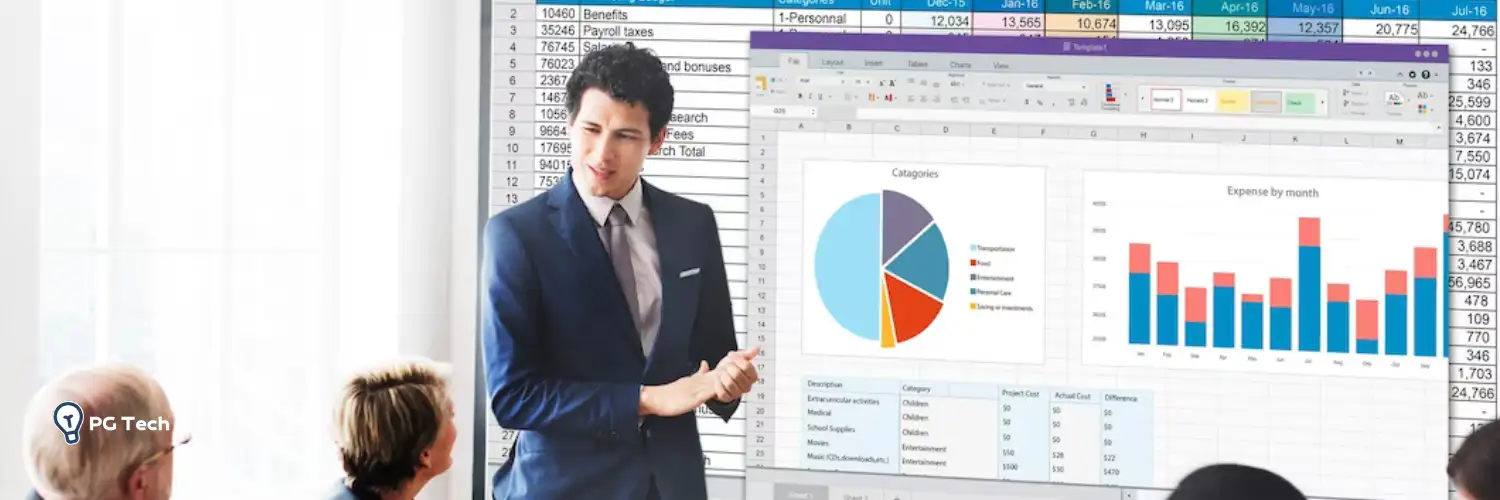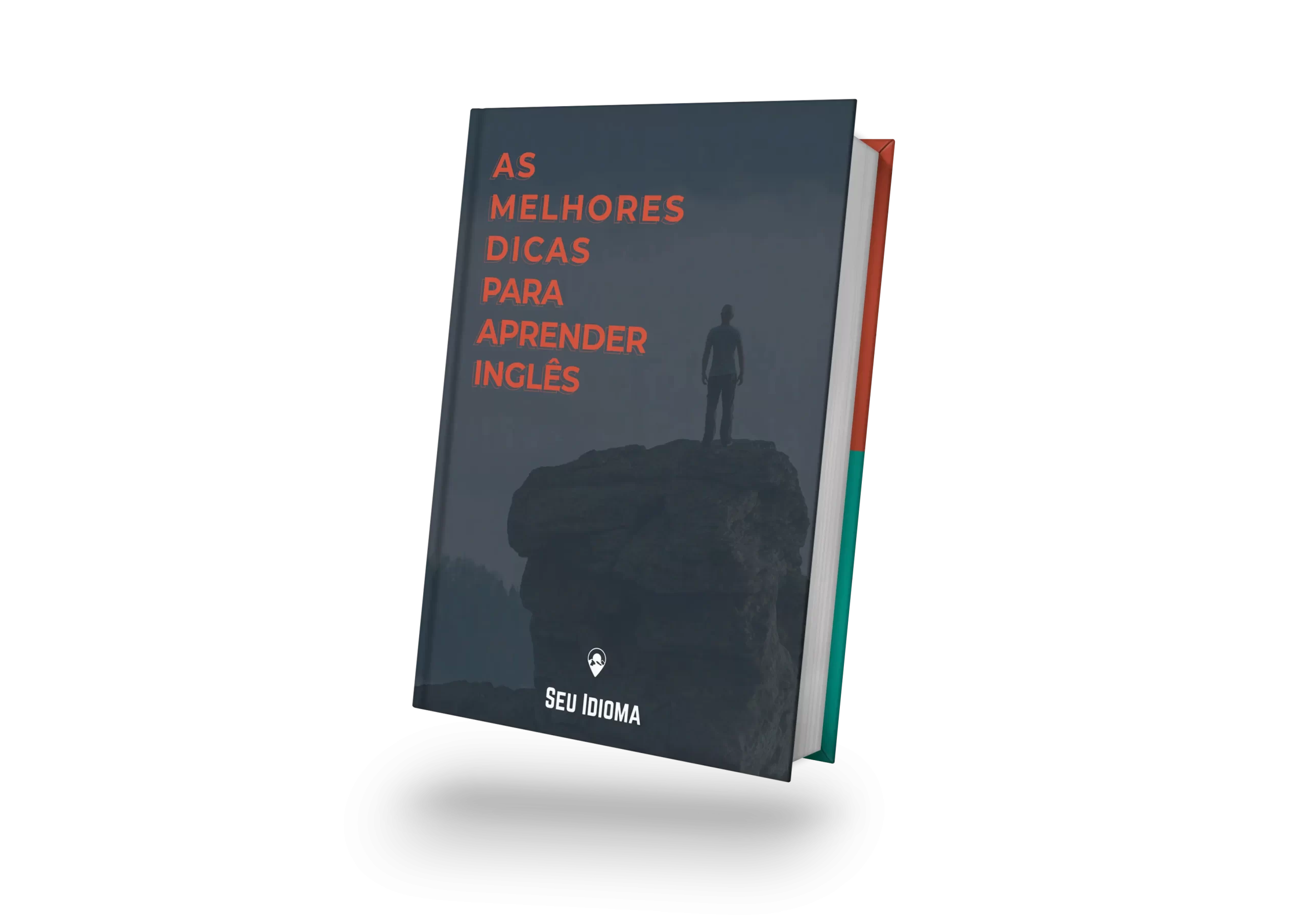Calcular porcentagens no Excel pode parecer complicado à primeira vista, mas na verdade é bastante simples. O Excel é uma ferramenta que pode facilitar muito a sua vida quando se trata de realizar cálculos, e calcular porcentagens não é exceção.
Neste artigo, vamos te mostrar passo a passo como fazer isso de forma fácil e prática. Com algumas dicas simples, você será capaz de dominar o cálculo de porcentagens no Excel e o utilizar para resolver uma variedade de problemas.
🥇 Rank oficial dos melhores cursos de Excel
Precisando aprender Excel mas não sabe por onde começar? Conheça agora nossa lista com os melhores cursos de Excel de 2024 e veja qual será o melhor para você e seu bolso.
Como calcular porcentagem no Excel
Calcular porcentagens no Excel é uma habilidade fundamental para quem trabalha com números. Vamos ver os passos básicos para realizar esse cálculo de forma eficiente e sem complicações.
Formatando as células para calcular porcentagens
Formatar as células para calcular porcentagens no Excel é uma etapa crucial para garantir que os cálculos sejam precisos e fáceis de entender. Felizmente, o Excel oferece uma maneira simples de formatar as células para exibir porcentagens. Aqui estão os passos para formatar as células adequadamente:
Selecione as células: Primeiro, selecione as células onde você deseja inserir as porcentagens. Você pode selecionar uma única célula ou um intervalo de células, dependendo de suas necessidades.
- Acesse o menu de formatação: Com as células selecionadas, vá até o menu de formatação. Você pode encontrar o menu de formatação na parte superior da tela, na guia “Página Inicial”.
- Escolha o formato de porcentagem: No menu de formatação, procure a opção de formato de porcentagem. Geralmente, essa opção é representada pelo símbolo “%” ou pela palavra “Porcentagem”. Clique nessa opção para aplicar o formato de porcentagem às células selecionadas.
- Personalize o formato (opcional): Se desejar, você pode personalizar o formato de porcentagem para atender às suas preferências. Por exemplo, você pode optar por exibir um número específico de casas decimais ou adicionar um símbolo de porcentagem após o valor.
- Confirme a formatação: Após selecionar o formato desejado, confirme a formatação clicando em “OK” ou pressionando Enter. As células selecionadas agora serão formatadas para exibir porcentagens.
Portanto, ao formatar as células dessa maneira, o Excel entenderá automaticamente que os valores inseridos nessas células devem ser interpretados como porcentagens. Portanto, isso facilitará muito o processo de calcular porcentagens e garantirá que seus resultados sejam apresentados de maneira clara e intuitiva.
Como calcular a porcentagem de um valor
Calcular a porcentagem de um valor no Excel é uma habilidade útil em diversas situações, seja para calcular descontos, taxas de crescimento ou outras análises financeiras. Felizmente, o Excel torna esse processo bastante simples. Aqui está um passo a passo para calcular a porcentagem de um valor:
- Selecione a célula onde deseja ver o resultado: Antes de tudo, escolha a célula onde deseja que o resultado do cálculo de porcentagem seja exibido. Isso pode ser em qualquer lugar da planilha.
- Insira a fórmula: Na célula selecionada, insira a fórmula para calcular a porcentagem. A fórmula básica para isso no Excel é multiplicar o valor pelo percentual desejado. Por exemplo, se você deseja calcular 20% de um valor de R$ 100,00, a fórmula seria “=100*20%” (sem as aspas).
- Pressione Enter: Depois de inserir a fórmula, pressione Enter no teclado. O Excel calculará o resultado automaticamente e exibirá na célula selecionada.
- Verifique o resultado: Após pressionar Enter, verifique se o resultado exibido na célula é o que você esperava. O Excel deve mostrar o valor correto da porcentagem calculada.
Sendo assim, é importante lembrar que, ao inserir o percentual na fórmula, você deve adicionar com o símbolo de porcentagem (“%”). Isso informa ao Excel que o valor inserido é uma porcentagem e não um número comum.
Como calcular a porcentagem de um número em relação a outro
Calcular a porcentagem de um número em relação a outro no Excel é útil para entender a proporção de um valor em relação ao total. Por exemplo, calcular a porcentagem de vendas de um produto em relação ao total de vendas da empresa. Aqui está um guia passo a passo para realizar esse cálculo:
- Selecione a célula onde deseja ver o resultado: Escolha a célula onde deseja que o resultado do cálculo de porcentagem seja exibido. Pode ser em qualquer lugar da planilha.
- Insira a fórmula: Na célula selecionada, insira a fórmula para calcular a porcentagem. A fórmula básica para isso no Excel é dividir o número que você deseja calcular a porcentagem pelo número total e depois multiplicar por 100 para obter o resultado em porcentagem. Por exemplo, se você deseja calcular a porcentagem de vendas de um produto que foi 150 unidades em relação ao total de vendas de 1000 unidades, a fórmula seria “= (150/1000)*100” (sem as aspas).
- Pressione Enter: Depois de inserir a fórmula, pressione Enter no teclado. O Excel calculará o resultado automaticamente e exibirá na célula selecionada.
- Verifique o resultado: Após pressionar Enter, verifique se o resultado exibido na célula é o que você esperava. O Excel deve mostrar a porcentagem calculada corretamente.
Portanto, se certifique de inserir corretamente os números na fórmula e de utilizar parênteses para garantir que a divisão seja realizada antes da multiplicação. Com este procedimento simples, você pode calcular facilmente a porcentagem de um número em relação a outro no Excel, permitindo uma análise precisa e rápida de seus dados.
Como calcular porcentagem de descontos no Excel
Calcular porcentagens de desconto no Excel é uma tarefa comum em diversas situações, especialmente em vendas e finanças. Aqui está um guia passo a passo para realizar esse cálculo de forma eficiente:
- Selecione a célula onde deseja ver o resultado: Escolha a célula onde deseja que o resultado do cálculo de porcentagem de desconto seja exibido. Pode ser em qualquer lugar da planilha.
- Insira a fórmula: Na célula selecionada, insira a fórmula para calcular o valor do desconto. A fórmula básica para isso no Excel é subtrair o valor do desconto do valor original do produto. Por exemplo, se o valor original do produto é R$ 100,00 e o desconto é de 20%, a fórmula seria “=100-100*20%” (sem as aspas).
- Pressione Enter: Depois de inserir a fórmula, pressione Enter no teclado. O Excel calculará o resultado automaticamente e exibirá na célula selecionada.
- Verifique o resultado: Após pressionar Enter, verifique se o resultado exibido na célula é o valor correto do desconto aplicado.
Sendo assim, com esse procedimento simples, você pode calcular rapidamente a porcentagem de desconto de um produto no Excel, facilitando suas análises financeiras e tomadas de decisão.
Somando porcentagem no Excel
Somar porcentagens no Excel é uma necessidade comum em muitas situações, como calcular o total de juros sobre uma conta ou o aumento salarial com base em porcentagens. Aqui está um guia passo a passo para realizar essa operação de forma eficiente:
- Selecione a célula onde deseja ver o resultado: Escolha a célula onde deseja que o resultado da soma das porcentagens seja exibido. Pode ser em qualquer lugar da planilha.
- Insira a fórmula: Na célula selecionada, insira a fórmula para calcular a soma das porcentagens. A fórmula básica para isso no Excel é adicionar as porcentagens como números decimais e, em seguida, multiplicar o resultado pelo valor total. Por exemplo, se você tem duas porcentagens, 10% e 15%, e o valor total é R$ 500,00, a fórmula seria “= (10% + 15%) * 500” (sem as aspas).
- Pressione Enter: Depois de inserir a fórmula, pressione Enter no teclado. O Excel calculará o resultado automaticamente e exibirá na célula selecionada.
- Verifique o resultado: Após pressionar Enter, verifique se o resultado exibido na célula é o que você esperava. O Excel deve mostrar a soma das porcentagens corretamente.
Porntanto, se certifique de adicionar as porcentagens como números decimais (por exemplo, 10% = 0.10) para que o Excel as interprete corretamente na fórmula. Com este procedimento simples, você pode somar facilmente várias porcentagens no Excel, permitindo uma análise precisa e rápida de seus dados financeiros.
Conclusão
Em conclusão, o Excel oferece várias maneiras de calcular porcentagens de forma rápida e precisa. Através da formatação de células, podemos garantir que os cálculos sejam exibidos corretamente em formato de porcentagem. Além disso, aprendemos a calcular a porcentagem de um valor, a porcentagem de um número em relação a outro, porcentagem de descontos e até mesmo somar porcentagens.
Essas habilidades são úteis em uma variedade de contextos, desde análises financeiras até o gerenciamento de vendas. Com o conhecimento adquirido, você estará melhor equipado para realizar cálculos de porcentagens de forma eficiente e eficaz no Excel.
🥇 Rank oficial dos melhores cursos de Excel
Precisando aprender Excel mas não sabe por onde começar? Conheça agora nossa lista com os melhores cursos de Excel de 2024 e veja qual será o melhor para você e seu bolso.
Perguntas frequentes sobre como calcular porcentagem no Excel
A fórmula básica para calcular a porcentagem no Excel é multiplicar o valor pelo percentual desejado. Por exemplo, para calcular 20% de um valor de R$ 100,00, a fórmula seria “=100*20%”.
Para calcular a porcentagem de um valor, basta multiplicar o valor pelo percentual desejado. Por exemplo, para calcular 20% de R$ 100,00, você multiplicaria 100 por 20%: “=100*20%”.
Para calcular a porcentagem de uma coluna no Excel, você pode aplicar a mesma fórmula em cada célula da coluna. Por exemplo, se você deseja calcular 10% de cada valor em uma coluna de vendas, você pode usar a fórmula “=A1*10%” na célula B1 e arrastar para baixo para aplicá-la a todas as células da coluna.
A fórmula da porcentagem no Excel envolve multiplicar o valor pelo percentual desejado. Por exemplo, para calcular 15% de um valor de R$ 200,00, a fórmula seria “=200*15%”.
Como calcular porcentagem na planilha do Google Sheets?
Digite o sinal de igual (=);
Digite o número que você quer calcular a porcentagem e depois o sinal de por cento (%);
Selecione a célula onde consta o valor que você quer calcular;
Aperte o “Enter”.